Quando você imprime, quebras de página aparecem automaticamente onde o conteúdo em um planilha "quebra" ou continua na próxima página. No modo de exibição normal, elas aparecem como linhas tracejadas horizontais e verticais; no modo de exibição de layout de página, elas aparecem como espaços vazios entre as páginas. Você pode ajustar onde as quebras de página automáticas ocorrem e adicionar suas próprias quebras de página manualmente. Você também pode remover quebras de página manuais, mas não é possível remover quebras automáticas de página. No entanto, você pode ajustar as larguras ou as margens de coluna ou dimensionar o tamanho da folha para caber o conteúdo em menos páginas.
As quebras de página são exibidas no Modo de Exibição de Layout de Página.
Ver quebras de página
Para exibir quebras de página usando a Visualização de Quebra de Página:
-
Na barra de status, clique no botão Visualização de Quebra de Página.
-
Ou clique na guia Exibir e, em seguida, clique no botão Visualização de Quebra de Página .
Inserir uma quebra de página manual horizontal ou vertical
-
Siga um destes procedimentos:
Para inserir um
Faça isto
Quebra de página horizontal
Selecione a linha que está abaixo da linha onde você deseja que a quebra de página ocorra.
Quebra de página vertical
Selecione a coluna que está à direita da coluna onde você deseja que a quebra de página ocorra.
-
Na guia Layout da Página , no grupo Configuração de Página , clique em Pausas e, em seguida, clique em Inserir Quebra de Página.
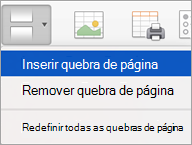
Mover uma quebra de página
-
No menu Exibir , clique em Visualização de Quebra de Página.
-
Coloque o ponteiro sobre a linha da quebra de página até que o ponteiro se transforme em um

Observação: Quando você uma quebra de página automática, ela se transforma em uma quebra de página manual. Quebras de página manuais não são ajustadas automaticamente.
Remover uma quebra de página manual
-
Siga um destes procedimentos:
Para remover uma
Faça isto
Quebra de página horizontal
Selecione a linha abaixo da quebra de página.
Quebra de página vertical
Selecione a coluna à direita da quebra de página.
-
Na guia Layout da Página , no grupo Configuração de Página , clique em Pausas e, em seguida, clique em Remover Quebra de Página.
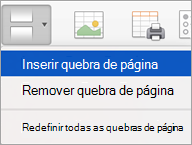
Remover todas as quebras de página manuais
-
Na guia Layout da Página , no grupo Configuração de Página , clique em Pausas e, em seguida, clique em Redefinir Todas as Quebras de Página.
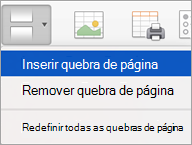
Precisa de mais ajuda?
Você pode sempre consultar um especialista na Excel Tech Community ou obter suporte nas Comunidades.
Confira também
Dimensionar o tamanho da planilha para impressão










